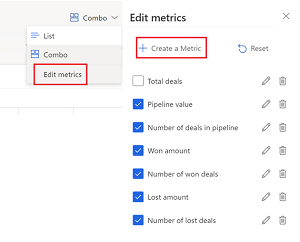Mempersonalisasikan tampilan alur peluang
Personalisasi tampilan alur untuk mengatur peluang dengan cara yang masuk akal bagi Anda dan untuk memudahkan memperbarui informasi dengan cepat, menambahkan catatan dan tugas, dan banyak lagi:
- Menambahkan, menghapus, mengatur ulang, dan mengurutkan kolom di kisi yang dapat diedit.
- Terapkan filter untuk melihat rekaman yang penting bagi Anda.
- Ubah tata letak tampilan ke daftar (hanya kisi) atau kombo (kisi dan bagan).
- Ubah metrik yang ditampilkan di bagian atas tampilan.
Anda dapat meminta administrator Anda untuk menyesuaikan pengalaman lebih lanjut untuk meningkatkan produktivitas Anda.
Persyaratan lisensi dan peran
| Jenis persyaratan | Anda harus memiliki |
|---|---|
| Lisensi | Dynamics 365 Sales Premium, Dynamics 365 Sales Enterprise, atau Dynamics 365 Sales Professional Informasi lebih lanjut: Harga Dynamics 365 Sales |
| Peran keamanan | Tenaga penjualan atau lebih tinggi Informasi selengkapnya: Peran keamanan yang telah ditentukan sebelumnya untuk Penjualan |
Mempersonalisasi metrik
Tampilan alur peluang mencantumkan metrik penting yang terkait dengan alur penjualan di bagian atas tampilan. Anda dapat mempersonalisasikan ruang ini untuk melihat metrik yang ingin Anda lacak.
Catatan
Metrik yang dipersonalisasi hanya tersedia hingga Anda keluar. Rilis saat ini tidak mendukung penyimpanan perubahan yang Anda buat pada metrik.
Buka tampilan alur peluang.
Pilih Metrik Edit Kompak>.
Di panel samping Edit metrik , Anda dapat membuat, memperbarui, menghapus, atau menghapus metrik.
Untuk membuat metrik:
Pilih Buat Metrik.
Pilih bidang dan fungsi agregat yang ingin Anda gunakan untuk menghitung metrik. Daftar Bidang menampilkan semua bidang numerik dalam entitas peluang.
(Opsional) Tambahkan filter untuk menghitung metrik dari rekaman tertentu. Misalnya, jika Anda ingin melihat perkiraan pendapatan dari semua peluang yang dibuat tahun ini dan berada dalam tahap Kembangkan , buat metrik dengan nilai berikut:
- Bidang: Est. Pendapatan
- Fungsi agregat: Jumlah
-
Filter
- Dibuat pada: Tahun ini
- Tahap Penjualan: Kembangkan
Untuk mengedit metrik, arahkan kursor ke metrik di panel samping Edit metrik dan pilih ikon Edit .
Untuk menghapus metrik sementara, kosongkan kotak centang pada metrik di panel samping Edit metrik .
Personalisasi panel samping
Personalisasi panel samping untuk melihatnya dalam mode yang berbeda, tergantung pada detail yang ingin Anda lihat dan ukuran layar Anda.
Buka tampilan alur peluang.
Pilih peluang dari kisi untuk membuka panel samping.
Pilih ikon tongkat untuk beralih ke salah satu mode berikut:

- Header ringkas: Ini adalah mode default. Ini menampilkan bidang yang paling penting dalam tabel peluang tetapi tidak menyertakan alur proses bisnis.
- Tampilkan BPF: Saat Anda berada dalam mode kompak, pilih opsi ini untuk melihat alur proses bisnis.
- Lebar yang diperpanjang: Model ini sangat ideal untuk layar besar. Ini menampilkan alur proses bisnis dan semua bidang dalam tabel peluang.
Mode yang dipilih disimpan hingga Anda mengubahnya lagi.
Mempersonalisasikan kisi
Mempersonalisasikan kisi untuk menyertakan kolom yang ingin Anda lihat dan perbarui dengan cepat.
- Dalam tampilan alur peluang, pilih Edit kolom untuk menambahkan, menghapus, menyembunyikan, menampilkan, atau mengatur ulang kolom.
- Di panel samping Edit kolom: Peluang :
- Untuk menambahkan kolom, pilih Tambahkan kolom.
- Untuk menampilkan atau menyembunyikan kolom, pilih atau kosongkan kotak centang. Anda tidak dapat menghapus kolom default dari kisi; Namun, Anda dapat menyembunyikannya.
- Untuk menyusun ulang kolom, tarik kolom di panel Edit kolom: Peluang .
- Untuk mengurutkan kolom, pilih daftar kolom dan pilih opsi pengurutan.
Terapkan filter
- Dalam tampilan alur peluang, pilih Edit filter.
- Di panel Edit filter: Peluang , pilih Tambahkan>Tambahkan baris untuk menambahkan kondisi berdasarkan bidang dalam tabel peluang.
Anda dapat menambahkan beberapa kondisi dengan menambahkan lebih banyak baris. Kondisi divalidasi dengan operator AND.
Untuk menentukan kondisi dengan operator OR:
Pilih Tambahkan grup di daftar Tambahkan .

Catatan
Meskipun daftar Tambahkan menampilkan Tambahkan entitas terkait, opsi ini tidak didukung dalam rilis ini.
Pilih operator Atau dalam daftar di sebelah kotak centang filter grup, dan tentukan kondisinya.
Pelajari cara membuat filter dengan kondisi yang dikelompokkan dan berlapis dalam tampilan aplikasi berdasarkan model.
Menyimpan personalisasi ke tampilan baru
Setelah mempersonalisasi tampilan alur, Anda dapat menyimpan perubahan ke tampilan baru. Tanda bintang di samping nama tampilan menunjukkan bahwa tampilan memiliki perubahan yang belum disimpan.
Pilih daftar tampilan Peluang Terbuka Saya, lalu pilih Simpan sebagai tampilan baru.

Untuk mengatur tampilan baru sebagai default, pilih Tetapkan sebagai tampilan default.
Beralih ke suatu tampilan
Anda dapat membuat beberapa tampilan dengan personalisasi yang berbeda dan beralih di antara tampilan tersebut.
Dari daftar tampilan, pilih tampilan yang ingin Anda alihkan.

Tidak dapat menemukan opsi di aplikasi?
Ada tiga kemungkinan:
- Anda tidak memiliki lisensi atau peran yang diperlukan. Periksa bagian Persyaratan lisensi dan peran di bagian atas halaman ini.
- Administrator Anda belum mengaktifkan fitur tersebut.
- Organisasi Anda menggunakan aplikasi kustom. Tanyakan langkah-langkah yang tepat kepada administrator Anda. Langkah-langkah yang dijelaskan dalam artikel ini khusus untuk aplikasi Pusat Penjualan dan Sales Professional yang siap digunakan.